Hvis du ønsker at samarbejde med dine kolleger eller medarbejdere og oprette og dele dokumenter på din Ubuntu VPS-server uden at optage plads på dit lokale computersystem, er LibreOffice det perfekte værktøj for dig. Tidligere kendt som OpenOffice (baseret på StarOffice) har dette værktøj udviklet sig stort set fra det store fællesskab af udviklere, der dagligt bidrager til dets succes. Dette kraftfulde værktøj bruges i øjeblikket af millioner over hele verden som et gratis og open source-alternativ til Microsoft Office-værktøjspakken.
Værktøjer i LibreOffice

LibreOffice indeholder flere applikationer, der gør det utroligt alsidigt, disse inkluderer:
- Writer (tekstbehandling) svarende til Microsoft Word
- Calc (regneark) svarende til Microsoft Excel
- Imponér (præsentationer) svarende til Microsoft PowerPoint
- Tegn (vektorgrafik og rutediagram)
- Base (databaser)
- Matematik (formelredigering)
Udseendet og følelsen af disse programmer via den grafiske grænseflade er meget lig Microsofts, så hvis du er fortrolig med Microsoft Office og dets brug, vil du sandsynligvis føle dig hjemme ved at bruge LibreOffice i dets grafiske format. Derudover er LibreOffice kompatibel med de dokumentformater, der bruges af Microsoft, såsom Microsoft® Word (.doc, .docx), Excel (.xls, .xlsx), PowerPoint (.ppt, .pptx) og Publisher. LibreOffice har også indbygget understøttelse af et moderne og åbent standardformat kaldet Open Document Format (ODF). Du kan eksportere dine data i enhver af ovenstående typer (og andre, inklusive PDF, RTF, TXT, HTML og andre). Forskellen på denne type installation i forhold til en standardinstallation til LibreOffice er, at dette er på din server, som ikke er som en lokal computer, idet du ikke bruger en GUI (Graphical User Interface). Det betyder, at du bliver nødt til at være fortrolig med, hvordan du bruger LibreOffice ved hjælp af kommandolinjekommandoer i stedet for dit typiske peg og klik-miljø. Brugen af LibreOffice på denne måde er uden for rammerne af denne artikel, som er beregnet til blot at informere om, hvordan dette installeres korrekt. Dette betyder, at installationen eller fejlfindingen af denne software betragtes som Beyond Scope-support.
Installation af LibreOffice på Ubuntu 16.04
Du kan bestemme, hvordan eller hvor denne installation udføres via root-brugeren globalt eller via domænet eller Linux-brugeren for en lokal installation. Til denne opgave vil vi køre denne installation globalt under root-brugeren. Rootbrugeren vil ikke kræve, at vi bruger sudo . Vi har dog inkluderet dette for at kopiere og indsætte i tilfælde af at du installerer dette under brugeren i et senere afsnit, og det er virkelig ligegyldigt, om sudo bruges som root.
Trin 1:Tilføj LibreOffice PPA-lageret
LibreOffice Fresh PPA vedligeholdes af LibreOffice. Det giver de nyeste pakker af open source-kontorpakken til brug i Ubuntu. Denne PPA vil fungere på Ubuntu, Linux Mint og de fleste andre Debian-baserede distros.
For at tilføje LibreOffice Fresh PPA skal du åbne et nyt terminalvindue og køre denne kommando:
sudo add-apt-repository ppa:libreoffice/ppa Du bør se en masse information om depotet.
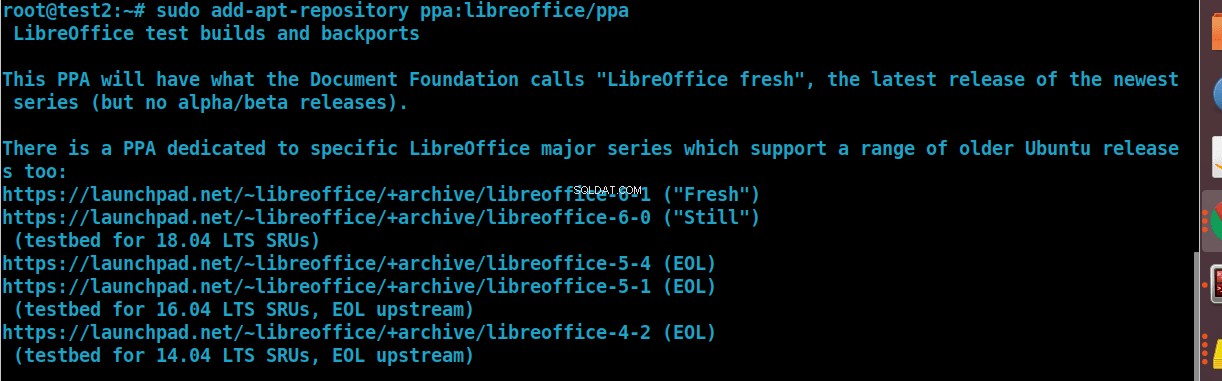
Dette vil spørge, om du vil fortsætte ved at trykke på Enter eller Annuller ved at trykke CTRL + C . Tryk på enter for at fortsætte og bruge depotet.
Trin 2:Opdater dit system
Kør derefter denne kommando for at opdatere listen over tilgængelige pakker til installation på dit system:
sudo apt update 
Dit output kan variere afhængigt af de nødvendige pakkeopdateringer.
Trin 3:Opgrader eller installer LibreOffice
Kør endelig denne kommando for at opgradere eller installere LibreOffice 6.0:
sudo apt install libreoffice
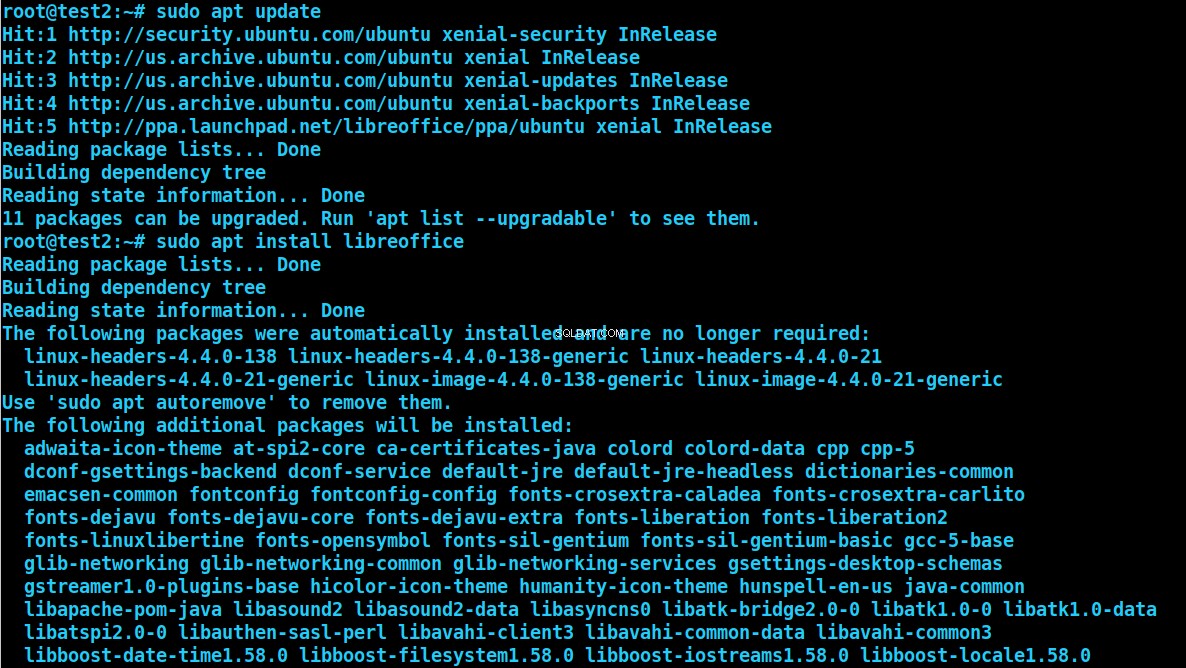
Du bør forvente en stor mængde output efter denne kommando på grund af antallet af nødvendige pakker til installation. Tryk på Y for ja, og disse vil blive installeret på din server. Når overførslen er fuldført, kan du bruge LibreOffice på din server via kommandolinjen. Installation af dette som root vil efterlade dine brugere med tilladelsesproblemer, hvis de forsøger at få adgang til filer på andre konti eller med andre domæner på serveren, så hvis du har brug for dette installeret globalt, skal du sikre dig, at de brugere, du vil have adgang til denne software, er placeret i sudoers-filen.
Installation af LibreOffice på Ubuntu 16.04 som brugeren eller domænet
Generelt vil du have dette installeret på brugerniveau. Dette betyder, at din bruger skal være i stand til at oprette forbindelse til serveren ved hjælp af SSH og have shell-adgang, og du vil gerne su eller ændre brugere til at udføre installationen. Kommandoerne er de samme som ovenstående installation for root, bare sørg for, at du skifter til dit brugernavn, før du kører dem.
sudo add-apt-repository ppa:libreoffice/ppa
sudo apt update
sudo apt install libreoffice
Vores hjælpsomme supportmedarbejdere er mere end villige til at hjælpe dig med at installere LibreOffice under vores Beyond Scope-support, og vi tilbyder også vores nyeste Ubuntu 20.04 VPS-servere, hvis du gerne vil bruge dette værktøj til dine behov. Kontakt os venligst, hvis du har spørgsmål om installation af LibreOffice med din Ubuntu-server.
